Come cambiare il colore di sfondo su Instagram Story nel 2025
Instagram Stories è diventata una funzionalità indispensabile di Instagram. Si dice che 500 milioni di 2 miliardi di utenti Instagram attivi utilizzino Instagram Stories ogni giorno. Una Story raggiunge rapidamente i follower, scade entro 24 ore ed è quindi il modo migliore per condividere i tuoi momenti quotidiani appena catturati con i tuoi amici e follower. Quando pubblichi una Story, puoi renderla attraente cambiando il colore di sfondo su Instagram Story.
Questo articolo ti spiegherà come cambiare il colore di sfondo su Instagram Story. Ti mostreremo tre metodi efficaci in modo esplicito con passaggi e immagini dettagliate. Ti presenteremo anche un metodo online con un clic cambia lo sfondo dell'immagine per la vostra convenienza.
Iniziamo.
Parte 1. 3 modi per cambiare il colore di sfondo nella storia di Instagram
Quando pubblichi una Instagram Story, l'app aggiungerà automaticamente un colore di sfondo sfumato in base ai colori della tua foto, ma a volte non è così attraente. In questo caso, puoi cambiare il colore di sfondo della Instagram Story per aggiungere una buona atmosfera.
Ci sono tre metodi per cambiare il colore di sfondo su Instagram Story, e ti guideremo attraverso questi metodi in dettaglio. Andiamo.
Come aggiungere uno sfondo con colore sfumato nella storia di Instagram
Instagram offre diversi preset di sfondi con colori sfumati e puoi scegliere il colore di sfondo della tua storia di Instagram che meglio si adatta alle tue foto.
Ora, ti mostreremo come cambiare il colore di sfondo su Instagram Story usando un Android. Continuiamo a leggere.
- Passo 1. Per prima cosa, tocca “+" icona in basso e scegli Storia per iniziare un post. Quindi, tocca Aa sulla sinistra dello schermo.
- Passo 2. In secondo luogo, tocca il piccolo cerchio in basso a destra per passare da un colore di sfondo sfumato a un altro di Instagram Story. Una volta trovato quello che ti piace, tocca Stickers e adesivi icona in alto al centro.
- Passo 3. Terzo, scegli Foto tra le varie opzioni di Adesivi.
- Passo 4. Importa la tua immagine e il gioco è fatto.
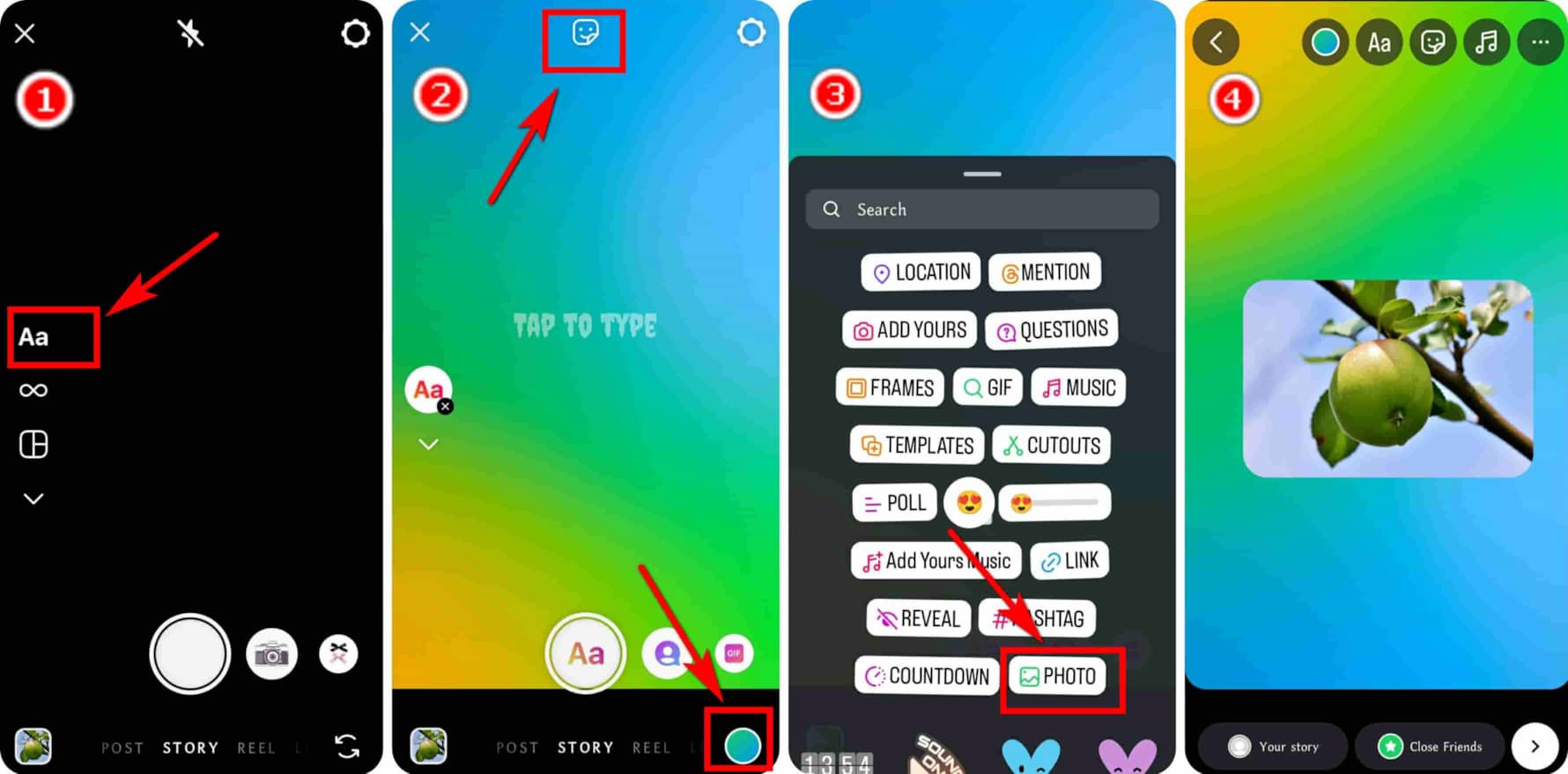
Aggiungi uno sfondo a tinta unita nella storia di Instagram
Se non ti piacciono i colori sfumati, Instagram fornisce anche colori pieni come sfondi. Dopo aver importato un'immagine, puoi usare lo strumento Disegno per riempire lo schermo con un colore pieno e rivelare l'immagine con lo strumento Gomma. In alternativa, puoi reimportare la tua foto.
Ti mostreremo entrambi i modi per aggiungere un colore di sfondo a Instagram Story. Iniziamo.
- Passo 1. Avvia una storia su Instagram e clicca sulla piccola icona circolare in basso a sinistra per importare una foto sul tuo telefono.
- Passo 2. Clicca il "..." icona in alto a destra e scegli l' Pareggio strumento.
- Passo 3. Scegli un colore che ti piace in basso, quindi tocca e tieni premuto lo schermo per aggiungere un colore alla tua storia di Instagram.
- Passo 4. Ora, devi rivelare la tua foto. Tocca il gomma icona in alto al centro per cancellare il colore che copre la tua immagine. Puoi regolare la dimensione della gomma con un cursore a sinistra. Quindi, tocca Fattoe hai cambiato il colore di sfondo nella Storia di Instagram.
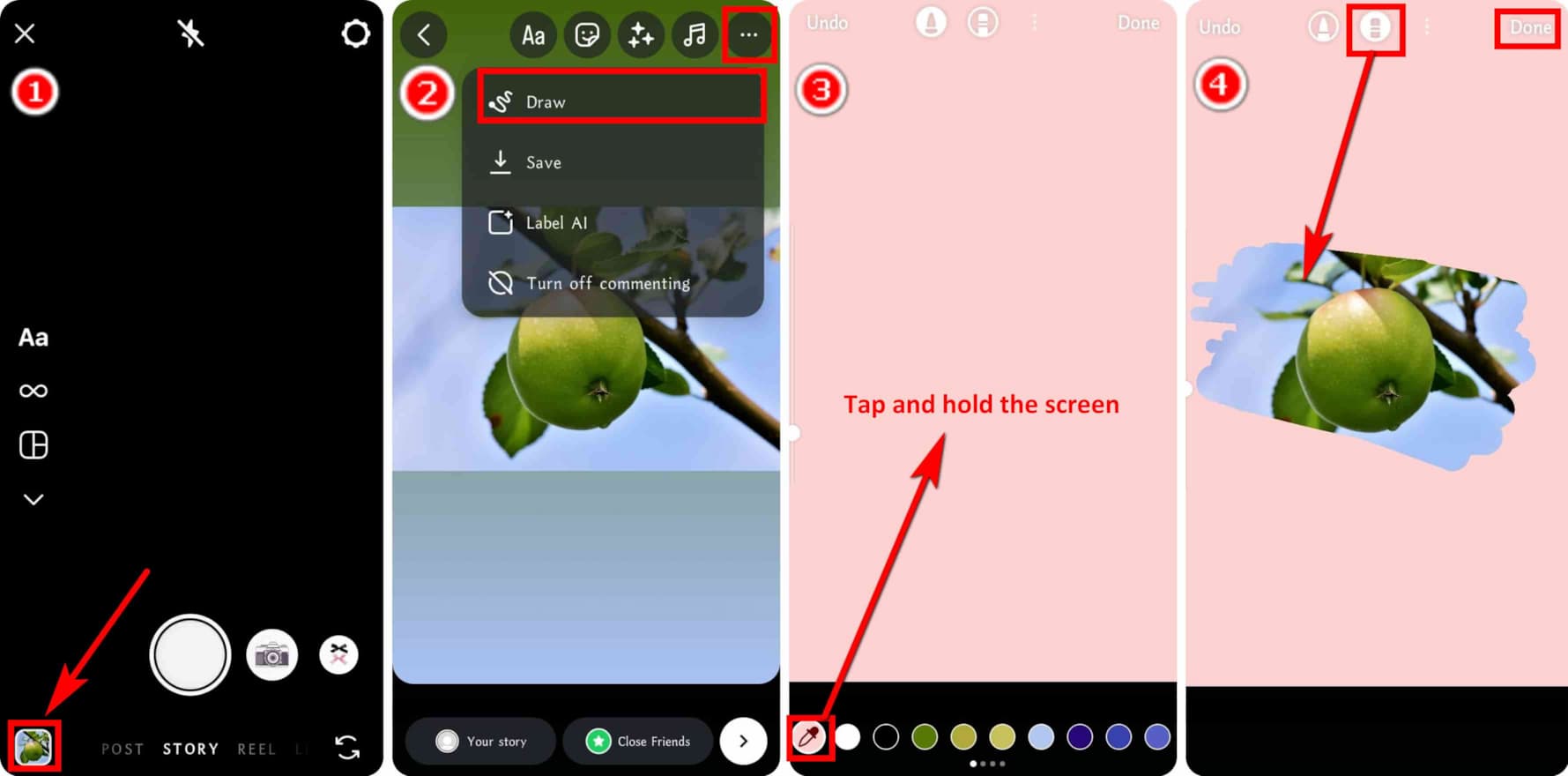
Invece di mostrare la tua foto con lo strumento Gomma, puoi anche reimportarla per cambiare il colore di sfondo di Instagram Story senza coprirla.
- Passo 1. Dopo aver aggiunto il colore alla storia di Instagram, fai clic su Fatto.
- Passo 2. Quindi, scegli il file Stickers e adesivi icona in alto al centro.
- Passo 3. Quindi, scegli PHOTO nel menu a scorrimento.
- Passo 4. Reimportare l'immagine.
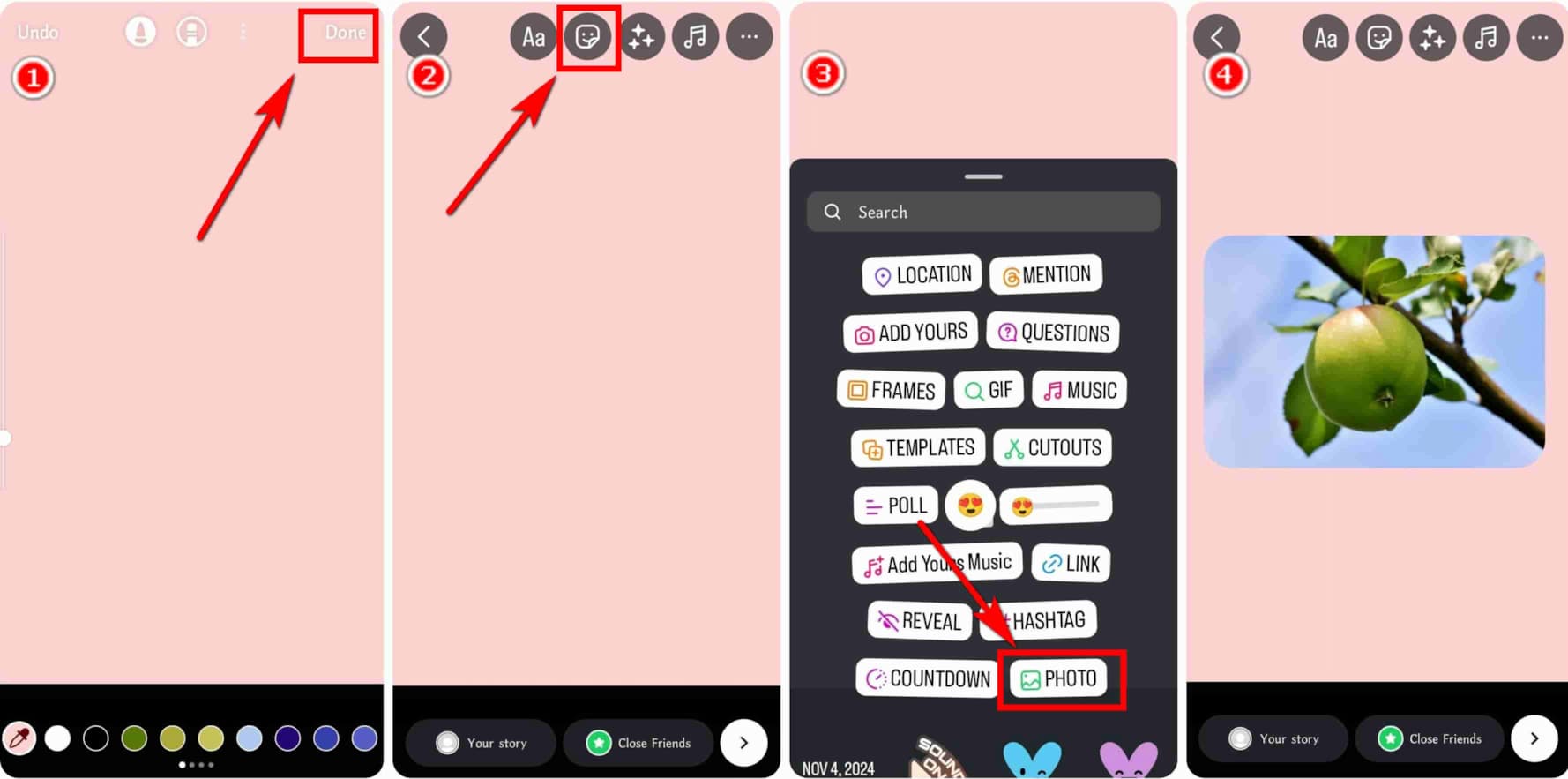
Come cambiare il colore di sfondo della storia di Instagram con la foto
Se vuoi uno sfondo più personalizzato su IG Story, usa la tua foto come sfondo. Un'immagine con motivi di colori vivaci renderà sicuramente la tua Story più interessante.
Ora vediamo come cambiare il colore di sfondo delle storie di Instagram con la tua immagine.
- Passo 1. Per prima cosa tocca “+"> Storia per iniziare a pubblicare una Storia. Quindi, tocca il piccolo cerchio in basso a sinistra per scegliere una foto con lo sfondo che ti piace.
- Passo 2. In secondo luogo, fare clic su Stickers e adesivi opzione in alto al centro.
- Passo 3. Terzo, tocca PHOTO nel menu a scorrimento.
- Passo 4. Infine, seleziona la tua foto sul telefono. Voilà, hai aggiunto con successo un colore di sfondo personalizzato alla Storia di Instagram.
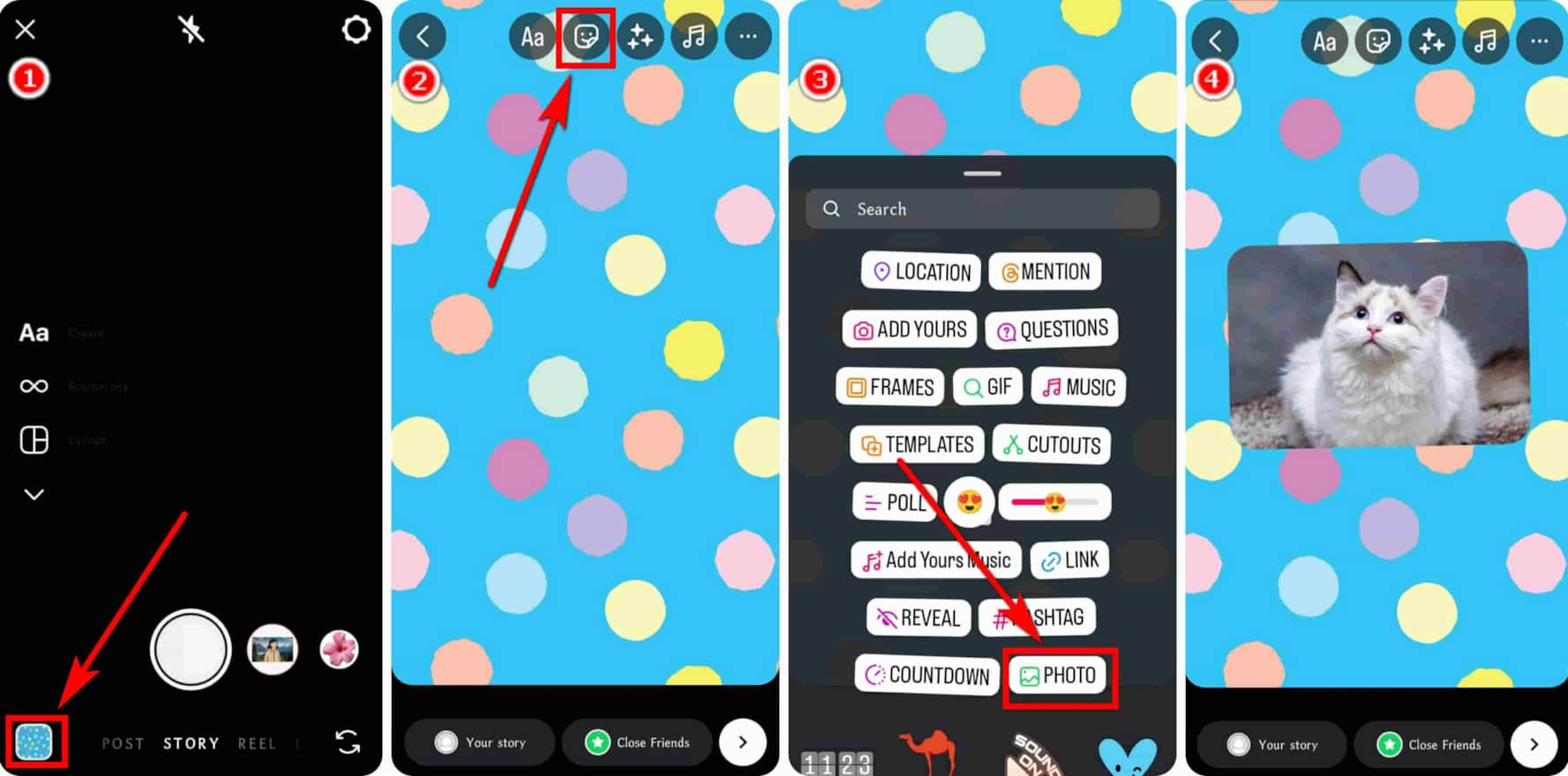
Parte 2. BONUS! Cambia sfondo immagine AI gratuito
Oltre a cambiare il colore di sfondo su Instagram Story, c'è un altro modo per ravvivare l'immagine del tuo post: sostituire lo sfondo con un altro bello, e ti consigliamo di farlo con Cambia sfondo AnyEraser.
AnyEraser è un cambia-sfondo automatico. Basta un clic per caricare la tua immagine e un altro clic per scegliere un colore di sfondo o caricare una foto come sfondo, e AnyEraser eseguirà tutti gli altri passaggi complessi per te in circa cinque secondi. È accurato? Sì, lo è straordinariamente accuratoGrazie a un algoritmo altamente intelligente, AnyEraser è in grado di rilevare il soggetto e lo sfondo di un'immagine con precisione a livello di pixel e di modificare lo sfondo mantenendo intatto il soggetto, anche se il soggetto presenta dettagli difficili come peli o pellicce.
Vediamo ora i passaggi indicati di seguito.
- Passo 1. Vai su Cambia sfondo AnyEraser utilizzando un browser, fai clic su Cambia sfondo e carica una foto sul tuo dispositivo.
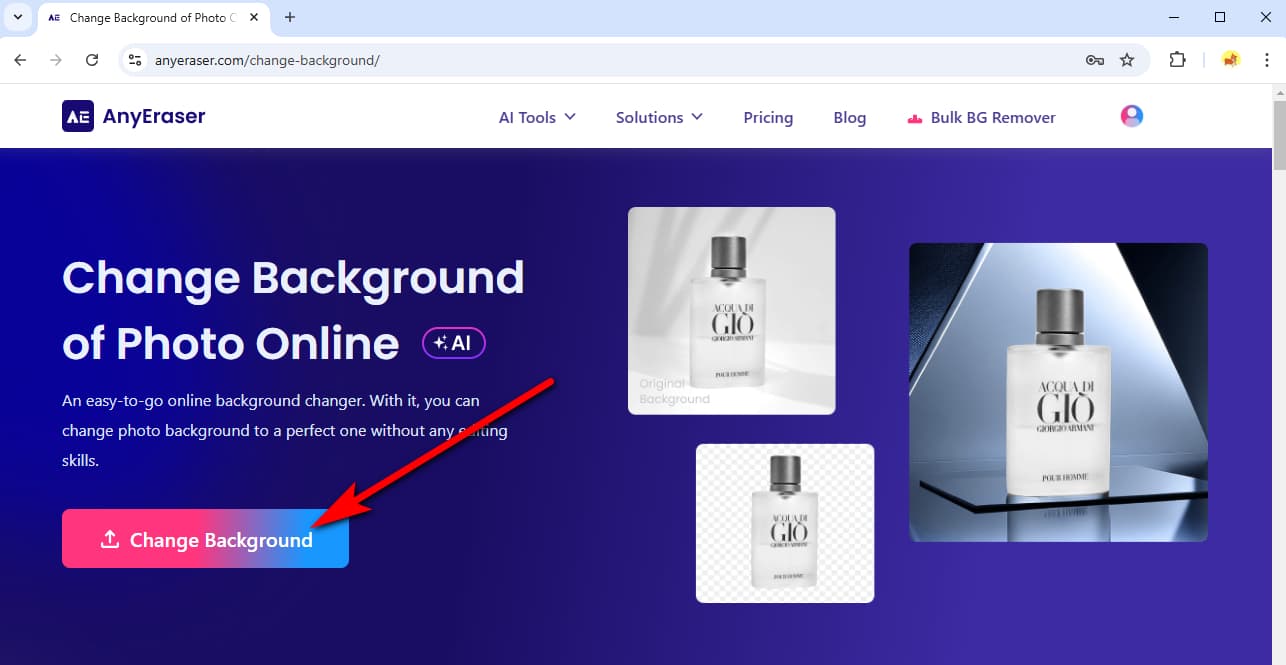
- Passo 2. AnyEraser cancellerà automaticamente lo sfondo originale in pochi secondi e ti permetterà di scegliere uno sfondo colorato o di caricare una foto come sfondo sulla destra.
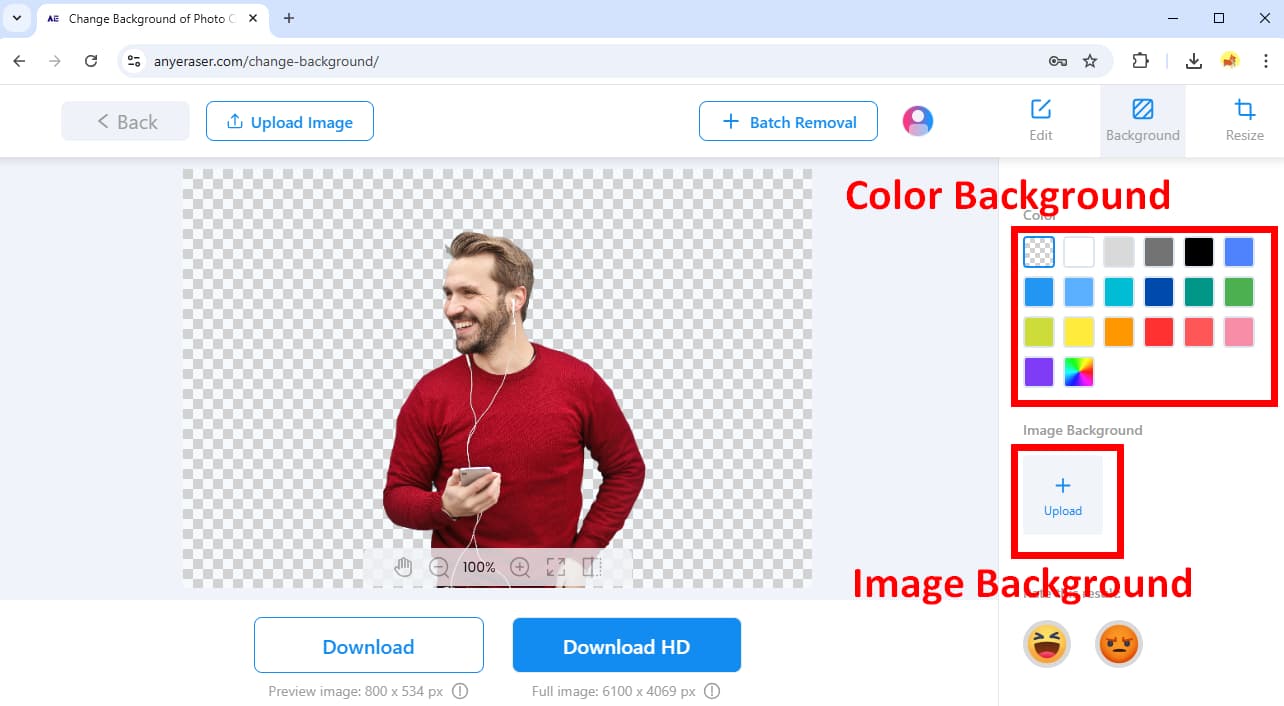
- Passo 3. Una volta scelto uno sfondo soddisfacente, fai clic sul pulsante Scarica per salvare il risultato.
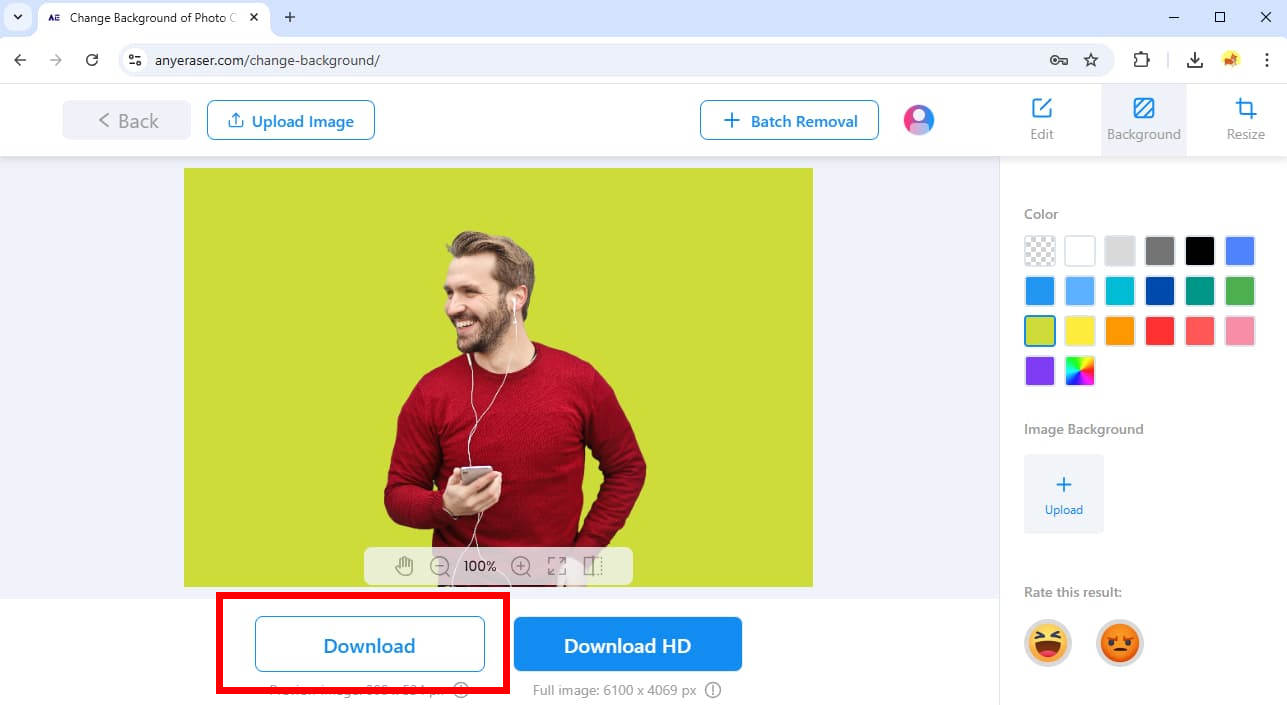
Conclusione
Molti di noi vogliono ottenere più visualizzazioni per i nostri post sui social media, ed è per questo che di solito modifichiamo un'immagine prima di pubblicarla. Qui, ti abbiamo spiegato come cambiare il colore di sfondo su Instagram Story, la funzionalità più significativa su una delle piattaforme di social media più popolari.
Vi abbiamo anche presentato Cambia sfondo AnyEraser, che ti consente di sostituire facilmente gli sfondi delle tue immagini.
Speriamo che questi tutorial possano aiutarti a creare storie IG più accattivanti. Grazie per aver letto.
FAQ
1. Come faccio a cambiare il colore di sfondo della mia Storia di Instagram?
Per prima cosa tocca + in fondo e scegli Storia per iniziare un post di Story. In secondo luogo, tocca il piccolo cerchio in basso a sinistra per importare la tua foto. In terzo luogo, tocca il ... icona e scegli Pareggio. Quarto, scegli un colore che ti piace in basso e tocca e tieni premuto lo schermo. Infine, usa la gomma per rivelare la tua foto e tocca Fatto.
2. Come posso cambiare facilmente lo sfondo di un'immagine?
Cambia sfondo AnyEraser è la scelta migliore. Dotato di un'intelligenza artificiale intelligente, ti aiuta a sostituire lo sfondo di un'immagine con pochi semplici passaggi. Ti basta un clic per caricare una foto e un altro clic per scegliere un colore di sfondo o una foto di sfondo.


